Nhiều người dùng điện thoại Samsung thường bỏ qua hoặc coi Edge Panel (thanh cạnh) là một tính năng phụ, thậm chí là một “chiêu trò” quảng cáo không thực sự hữu ích. Tuy nhiên, với vai trò là một chuyên gia về công nghệ tại diemhencongnghe.com, tôi nhận thấy Edge Panel thực sự là một công cụ mạnh mẽ, mang lại khả năng truy cập nhanh chóng vào ứng dụng, website và vô số tính năng tiện ích khác chỉ với một thao tác vuốt đơn giản. Đây chính là chìa khóa để nâng cao hiệu suất và tối ưu hóa trải nghiệm sử dụng thiết bị Samsung của bạn mỗi ngày.
1. Truy cập ứng dụng và đa nhiệm siêu tốc
Mặc dù việc thêm lối tắt ứng dụng vào màn hình chính rất tiện lợi, nhưng số lượng ứng dụng có thể thêm vào lại có hạn, dễ gây lộn xộn và vẫn yêu cầu người dùng phải quay về màn hình chính để truy cập. Đó là lý do vì sao Edge Panel trở thành giải pháp tối ưu. Với Edge Panel, bạn có thể thêm các ứng dụng yêu thích nhất vào thanh cạnh và truy cập chúng từ hầu hết mọi màn hình, dù bạn đang sử dụng ứng dụng khác hay điều hướng trong menu Cài đặt.
Ngoài ra, Edge Panel còn hỗ trợ “App Pairs” (Ghép nối ứng dụng), cho phép bạn mở hai ứng dụng cùng lúc ở chế độ chia đôi màn hình. Ví dụ, việc tạo một cặp ứng dụng cho YouTube và Chrome là lý tưởng để vừa xem video vừa duyệt web, mang lại trải nghiệm đa nhiệm liền mạch và hiệu quả.
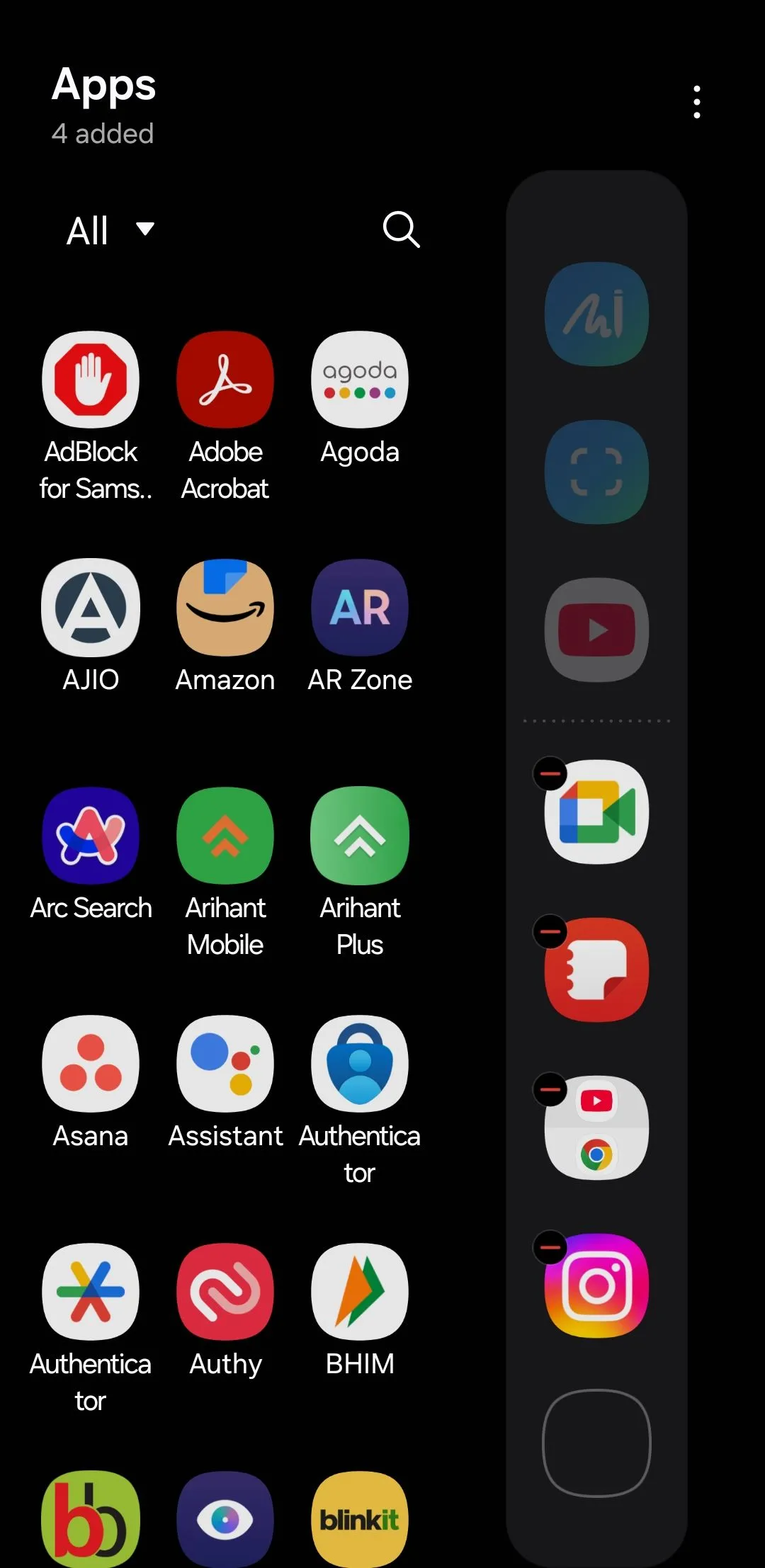 Menu ứng dụng trên Edge Panel của điện thoại Samsung
Menu ứng dụng trên Edge Panel của điện thoại Samsung
2. Thực hiện tác vụ nhanh chóng với phím tắt thông minh
Edge Panel còn là một công cụ tuyệt vời để truy cập nhanh các lối tắt tác vụ, giúp bạn đơn giản hóa các công việc hàng ngày mà không cần phải chuyển đổi giữa nhiều ứng dụng. Bạn có thể dễ dàng thêm sự kiện vào lịch, khởi động hẹn giờ, hoặc tạo bản ghi âm giọng nói chỉ với một cú chạm.
Một trong những ứng dụng yêu thích của tính năng này là thiết lập lối tắt để ghi chú nhanh vào ứng dụng Samsung Notes. Bất kể đang sử dụng ứng dụng nào, tôi chỉ cần vuốt mở Edge Panel và chạm vào lối tắt “Type note” (Ghi chú mới) để trực tiếp vào Samsung Notes và bắt đầu viết ngay lập tức. Đặc biệt, khả năng quay số nhanh cho các liên hệ quan trọng là một tiện ích không thể thiếu. Thay vì mở ứng dụng Điện thoại, tôi chỉ cần vuốt Edge Panel và chạm vào tên liên hệ để thực hiện cuộc gọi tức thì, tiết kiệm thời gian đáng kể.
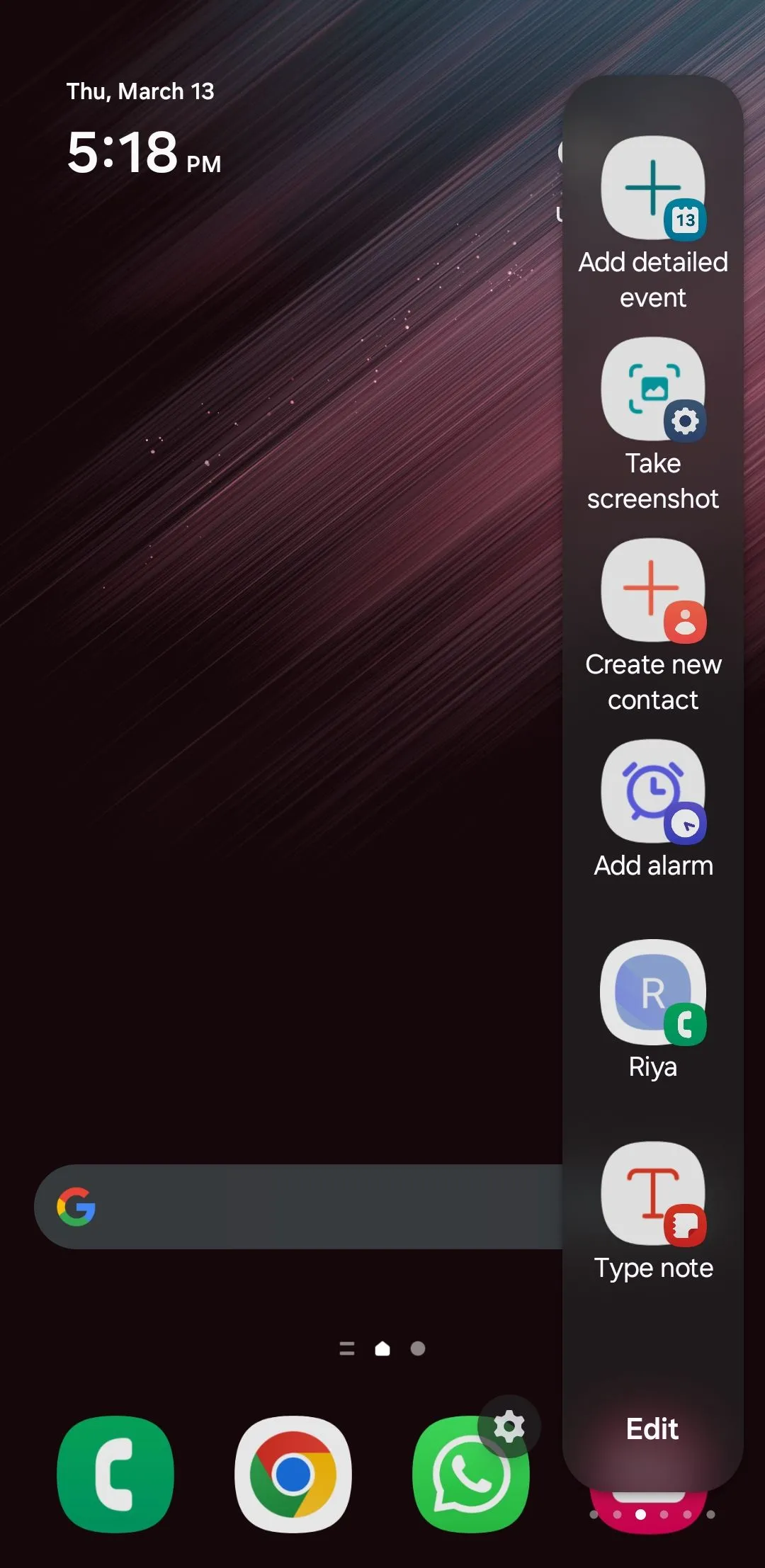 Các tác vụ nhanh trong Edge Panel trên điện thoại Samsung
Các tác vụ nhanh trong Edge Panel trên điện thoại Samsung
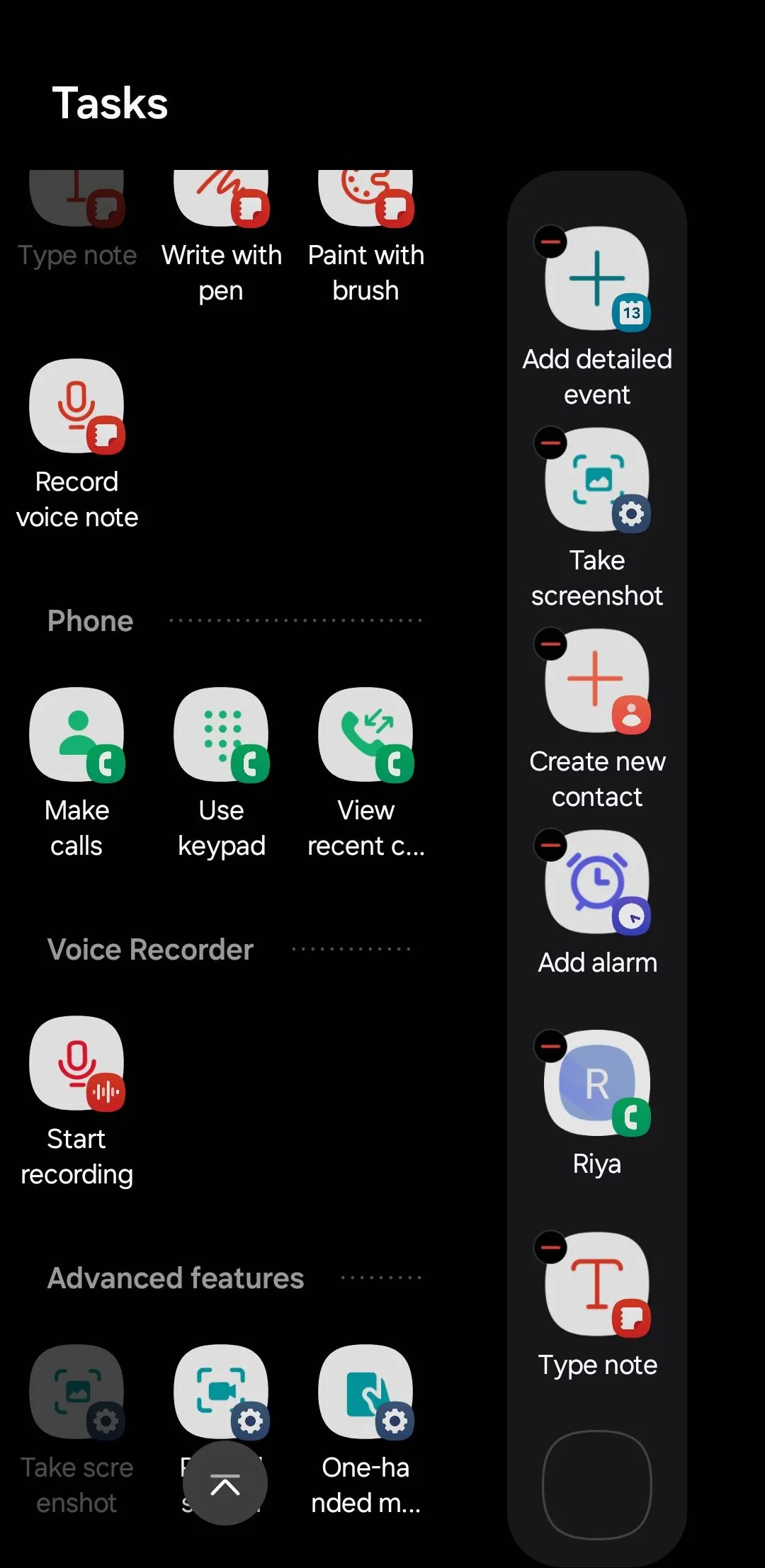 Giao diện menu tác vụ Edge Panel trên Samsung
Giao diện menu tác vụ Edge Panel trên Samsung
3. Smart Select: Chụp ảnh màn hình tùy biến đỉnh cao
Mặc dù điện thoại Samsung cung cấp nhiều cách để chụp ảnh màn hình, nhưng đôi khi bạn chỉ cần chụp và chia sẻ một phần cụ thể trên màn hình. Với phương pháp thông thường, bạn phải chụp toàn màn hình, mở trong ứng dụng Bộ sưu tập và sau đó cắt thủ công.
Để khắc phục điều này, tính năng Smart Select trong Edge Panel là một giải pháp lý tưởng. Nó cho phép bạn chụp ngay lập tức một phần màn hình cụ thể mà không cần chỉnh sửa thêm. Hơn nữa, bạn có thể dán trực tiếp những ảnh chụp này từ clipboard của Edge Panel vào các ứng dụng khác. Một tính năng nổi bật khác của Smart Select là trình ghi GIF tích hợp, một lựa chọn tiện lợi thay thế cho trình ghi toàn màn hình khi bạn cần ghi lại các clip ngắn và chia sẻ nhanh chóng.
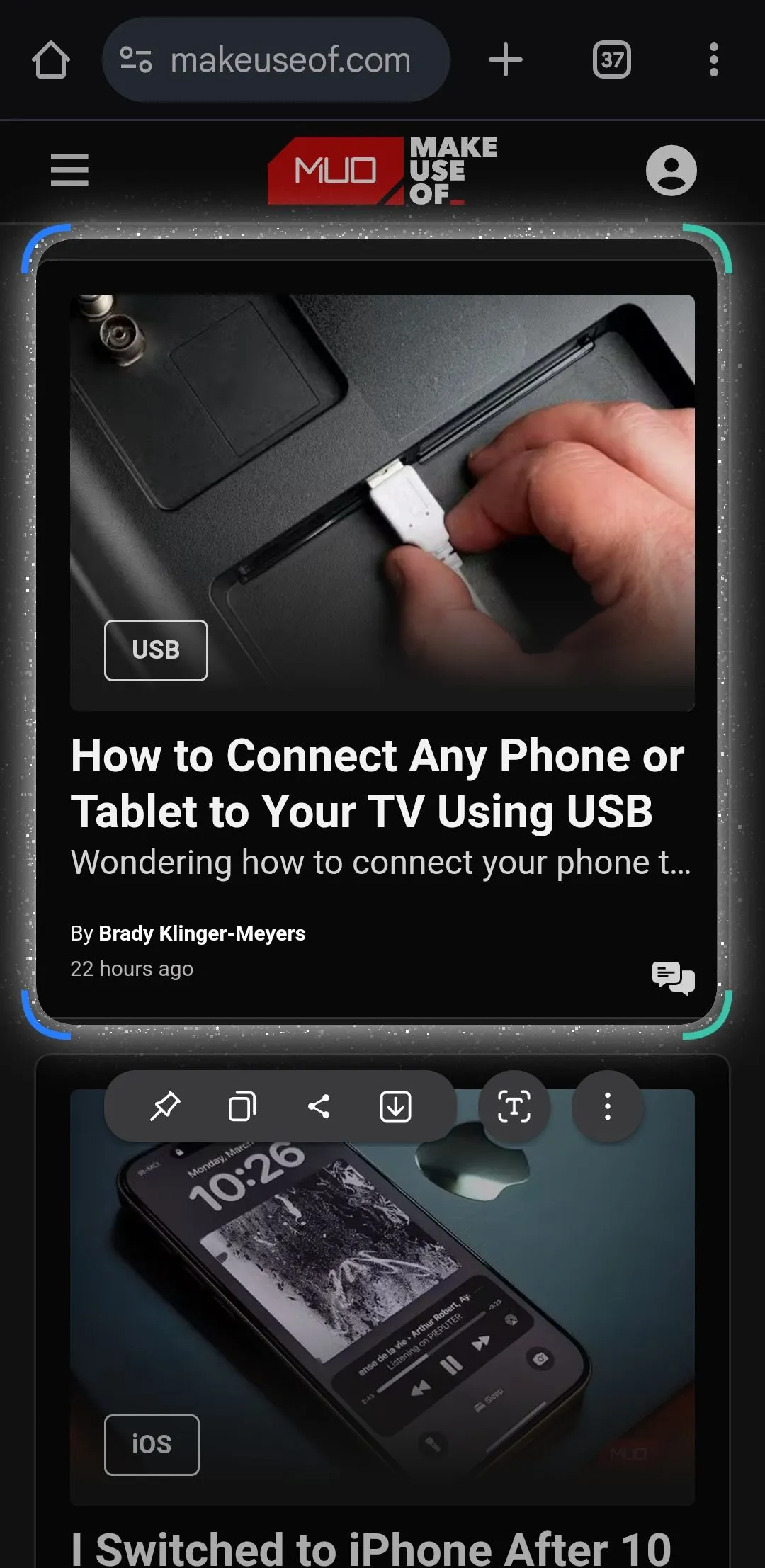 Tính năng Smart Select hoạt động trong trình duyệt Chrome trên điện thoại Samsung
Tính năng Smart Select hoạt động trong trình duyệt Chrome trên điện thoại Samsung
4. Truy cập website yêu thích tức thì
Một trong những cách hiệu quả để sử dụng Edge Panel trên điện thoại Samsung là truy cập nhanh các trang web bạn thường xuyên ghé thăm. Vì tính năng này không có sẵn mặc định, bạn có thể sử dụng ứng dụng “Browser links for Edge screen” để kích hoạt. Ứng dụng này cho phép bạn thêm các trang web yêu thích trực tiếp vào Edge Panel. Nhờ đó, thay vì phải tìm kiếm trong danh sách bookmark của trình duyệt, bạn có thể truy cập các trang web quen thuộc ngay lập tức chỉ với một thao tác vuốt.
Lưu ý: Samsung đã ngừng hỗ trợ tải xuống các bảng Edge Panel mới từ One UI 7. Tuy nhiên, nếu điện thoại của bạn đang chạy One UI 6 trở xuống, bạn vẫn có thể tải xuống và tiếp tục sử dụng chúng trước khi cập nhật lên phiên bản One UI mới hơn mà không gặp vấn đề gì.
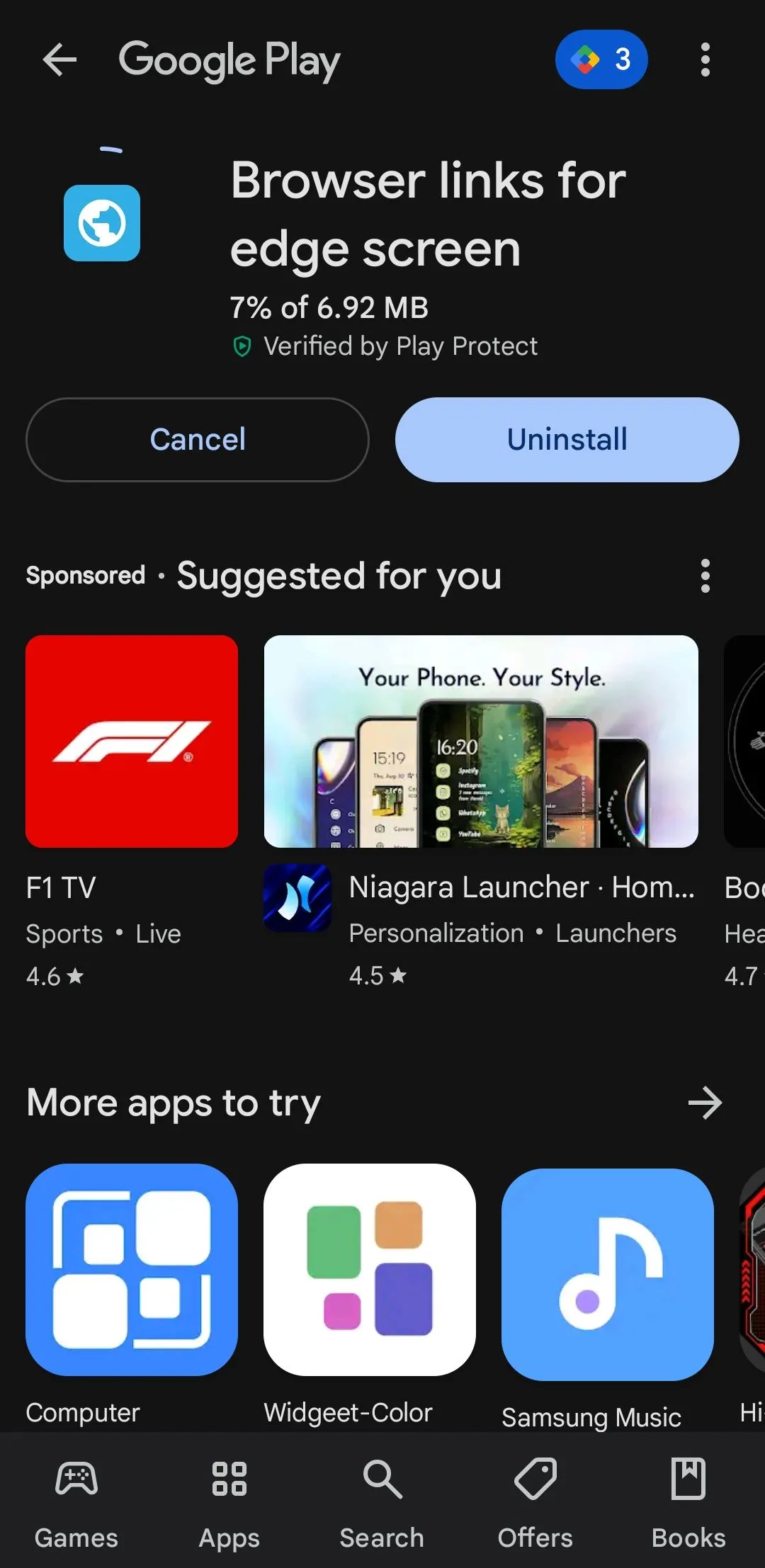 Ứng dụng Browser links for Edge screen trên Google Play Store
Ứng dụng Browser links for Edge screen trên Google Play Store
5. Giải trí sáng tạo: Vẽ và phác thảo mọi lúc
Dù không phải là một nghệ sĩ chuyên nghiệp, nhưng việc vẽ và phác thảo trong thời gian rảnh rỗi luôn là một sở thích thú vị. Với Edge Panel, bạn có thể truy cập ngay lập tức lối tắt “Drawing Assist” (Hỗ trợ vẽ) và biến điện thoại của mình thành một bảng phác thảo kỹ thuật số tiện lợi.
Điều thú vị hơn nữa là tính năng Sketch-to-Image của Galaxy AI. Sau khi phác thảo, bạn có thể biến những bản vẽ thô của mình thành một bức tranh màu nước ấn tượng, một minh họa nghệ thuật, một bản phác thảo bằng bút chì, phong cách pop art, hoặc thậm chí là một hoạt hình 3D. Thật tuyệt vời khi chứng kiến Galaxy AI biến những bản phác thảo đơn giản trở nên sống động và độc đáo.
Edge Panel không phải là một trong những tính năng được nhắc đến nhiều nhất trên điện thoại Samsung, nhưng một khi bạn bắt đầu sử dụng, bạn sẽ tự hỏi làm thế nào mình có thể quản lý mọi thứ mà không có nó. Nếu bạn chưa từng thử, hy vọng những ý tưởng trên sẽ truyền cảm hứng để bạn khám phá và tận dụng tối đa công cụ mạnh mẽ này, biến chiếc điện thoại Samsung của bạn thành một trợ thủ đắc lực trong mọi tác vụ. Khám phá thêm các mẹo và thủ thuật công nghệ hữu ích khác tại diemhencongnghe.com để làm chủ thiết bị của bạn!